Comment supprimer le cheval de Troie bancaire TsarBot de votre appareil Android
![]() Écrit par Tomas Meskauskas le
Écrit par Tomas Meskauskas le
Quel type de logiciel malveillant est TsarBot ?
TsarBot est un logiciel malveillant multifonctionnel ciblant les appareils Android. Plus précisément, il s'agit d'un cheval de Troie bancaire conçu pour obtenir des informations associées à plus de 750 applications financières provenant de diverses régions.
TsarBot a ciblé des utilisateurs situés en Australie, en France, en Inde, en Pologne, dans les Émirats arabes unis et au Royaume-Uni. Certains éléments suggèrent que ce cheval de Troie a été mis au point par un développeur russophone.
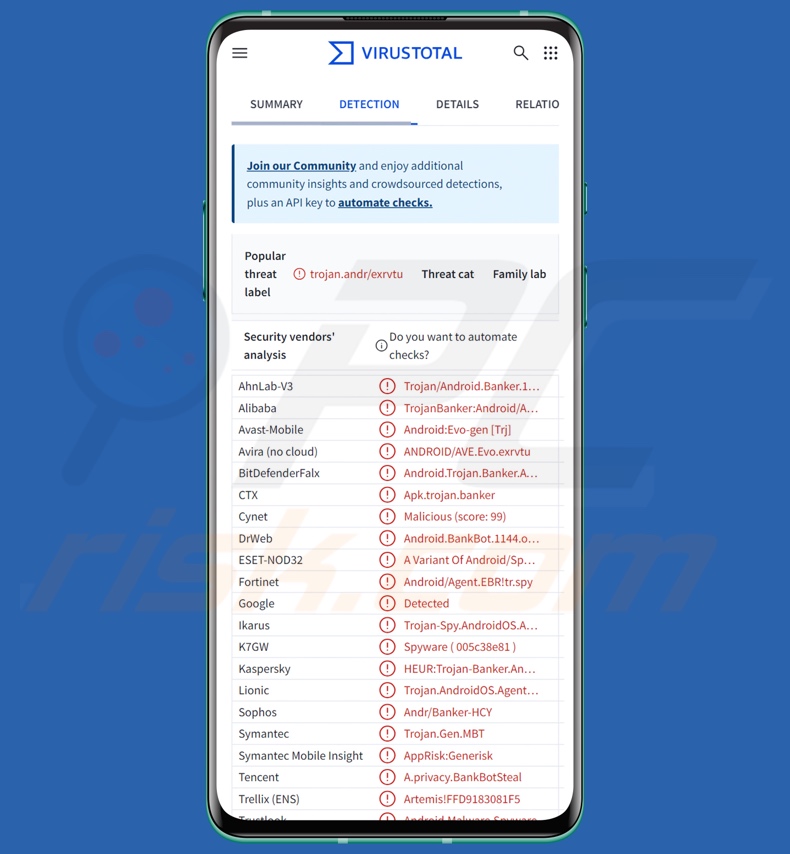
Présentation du logiciel malveillant TsarBot
TsarBot abuse des services d'accessibilité d'Android, un mode opératoire standard pour les logiciels malveillants ciblant les systèmes d'exploitation Android. Ces services sont conçus pour apporter une aide supplémentaire aux utilisateurs qui en ont besoin (lecture de l'écran, manipulation de l'écran tactile, simulation de saisie au clavier, etc.) ). Par conséquent, les logiciels malveillants qui abusent des services d'accessibilité bénéficient de toutes leurs capacités.
Au moment de la recherche, TsarBot s'est déguisé en une mise à jour de Google Play Services demandant que les services d'accessibilité d'Android soient activés.
La principale capacité de TsarBot est d'obtenir des données sensibles à partir de diverses applications par le biais d'attaques par superposition. Après avoir établi le contact avec son serveur C&C (commande et contrôle), il récupère les superpositions des applications ciblées et les compare à une liste de logiciels installés sur l'appareil infecté. Si une application intéressante est trouvée, le logiciel malveillant télécharge le paquet associé.
Comme indiqué dans l'introduction, ce cheval de Troie cible plus de 750 applications, notamment des applications bancaires, financières, de crypto-monnaie, de commerce électronique (boutique en ligne) et de médias sociaux. L'attaque fonctionne en superposant une application authentique à un écran de phishing qui enregistre les informations saisies.
Les superpositions peuvent être des pages de connexion, des formulaires de paiement, etc. - les cybercriminels peuvent ainsi obtenir des identifiants de connexion, des données personnelles identifiables et des numéros de cartes de crédit/débit. Lorsqu'une attaque par superposition réussit (les données vulnérables sont extraites), l'application correspondante est supprimée de la liste des cibles afin d'éviter une nouvelle attaque.
TsarBot peut également contrôler des appareils à distance en effectuant des gestes, des glissements et des tapotements. Il peut ainsi effectuer diverses opérations frauduleuses (comme des transactions monétaires), tout en dissimulant l'activité sous un écran sombre. Ce programme malveillant a une capacité de keylogging (c'est-à-dire d'enregistrement de la frappe au clavier).
TsarBot peut intercepter des SMS ; cette capacité pourrait être utilisée pour obtenir des OTP (mots de passe à usage unique) et des codes 2FA/MFA (authentification à deux ou plusieurs facteurs). Il peut également acquérir les données de verrouillage de l'appareil (motif, mot de passe ou code PIN), effectuer un zoom avant/arrière, afficher l'écran d'accueil, lancer une application spécifique, coller du texte, etc.
Il convient de préciser que les développeurs de logiciels malveillants améliorent souvent leurs créations et leurs méthodes. Par conséquent, les versions futures de TsarBot pourraient avoir des fonctionnalités et des caractéristiques supplémentaires/différentes.
En résumé, la présence d'un logiciel comme le cheval de Troie bancaire TsarBot sur des appareils peut entraîner de graves problèmes de confidentialité, des pertes financières et des vols d'identité.
| Nom | TsarBot maliciel |
| Type de menace | Logiciel malveillant Android, application malveillante, cheval de Troie, cheval de Troie bancaire. |
| Noms des détections | Avast-Mobile (Android:Evo-gen [Trj]), Combo Cleaner (Android.Trojan.Banker.ATD), ESET-NOD32 (Une variante de Android/Spy.Agent.EBR), Kaspersky (HEUR:Trojan-Banker.AndroidOS.Agent.ue), Liste complète (VirusTotal) |
| Symptômes | L'appareil fonctionne lentement, les paramètres du système sont modifiés sans l'autorisation de l'utilisateur, des applications douteuses apparaissent, l'utilisation des données et de la batterie augmente considérablement. |
| Méthodes de distribution | Pièces jointes de courriels infectés, publicités en ligne malveillantes, ingénierie sociale, applications trompeuses, sites Web frauduleux. |
| Domaines connexes | solphoton[.]io; solphoton[.]app; cashraven[.]online |
| Dommages | Vol d'informations personnelles (messages privés, identifiants/mots de passe, etc.), baisse des performances de l'appareil, épuisement rapide de la batterie, baisse de la vitesse d'Internet, pertes massives de données, pertes monétaires, vol d'identité (des applications malveillantes peuvent abuser des applications de communication). |
| Suppression des maliciels (Android) |
Pour éliminer d'éventuelles infections par des maliciels, analysez votre appareil mobile avec un logiciel antivirus légitime. Nos chercheurs en sécurité recommandent d'utiliser Combo Cleaner. |
Exemples de chevaux de Troie spécifiques à Android
Crocodilus, PlayPraetor, Marcher, et ToxicPanda ne sont que quelques-uns de nos derniers articles sur les logiciels malveillants Android ciblant les données financières.
Les logiciels malveillants peuvent avoir une grande variété de capacités ou être conçus dans un but précis. Cependant, quel que soit le mode de fonctionnement des logiciels malveillants, leur présence sur un système met en péril l'intégrité de l'appareil et la sécurité de l'utilisateur. C'est pourquoi toutes les menaces doivent être éliminées dès qu'elles sont détectées.
Comment TsarBot s'est-il infiltré dans mon appareil ?
TsarBot a proliféré par le biais de sites web malveillants déguisés en plateformes financières existantes ou en pages utilisant des appâts centrés sur les revenus passifs. Un exemple notable est celui d'une page web imitant la plateforme d'échange décentralisée Photon SOL et proposant une application d'échange téléchargeable, ce qui n'est pas le cas sur le site officiel.
D'autres méthodes de distribution sont possibles. Les tactiques d'hameçonnage et d'ingénierie sociale sont courantes dans la prolifération des logiciels malveillants. Les logiciels malveillants sont souvent déguisés ou regroupés avec du contenu ordinaire.
Les techniques de distribution les plus courantes sont les suivantes : téléchargements "drive-by" (furtifs ou trompeurs), publicité malveillante, escroqueries en ligne, canaux de téléchargement douteux (sites d'hébergement de logiciels et de fichiers gratuits, réseaux de partage P2P, magasins d'applications tiers, etc.), pièces jointes ou liens malveillants dans les courriers indésirables (courriels, SMS, MP/DM, etc.), contenus piratés, outils d'activation de logiciels illégaux ("cracks") et fausses mises à jour.
En outre, certains programmes malveillants peuvent se propager par le biais de réseaux locaux et de dispositifs de stockage amovibles (disques durs externes, clés USB, etc.).
Comment éviter l'installation de logiciels malveillants ?
La prudence est la clé de la sécurité de l'appareil et de l'utilisateur. C'est pourquoi il faut toujours faire des recherches sur les logiciels avant de les télécharger ou de les acheter. Ne téléchargez que des sources officielles et vérifiées. Activez et mettez à jour les programmes en utilisant les fonctions/outils fournis par des développeurs légitimes, car ceux obtenus auprès de tiers peuvent contenir des logiciels malveillants.
En outre, soyez vigilant lorsque vous naviguez sur Internet, qui regorge de contenus trompeurs et malveillants. Traitez les courriels et autres messages avec prudence ; n'ouvrez pas les pièces jointes ou les liens présents dans des communications suspectes/irréprochables.
Il est primordial d'installer un antivirus fiable et de le tenir à jour. Un logiciel de sécurité doit être utilisé pour effectuer des analyses régulières du système et pour supprimer les menaces détectées.
Faux site web Photon SOL distribuant le cheval de Troie TsarBot :
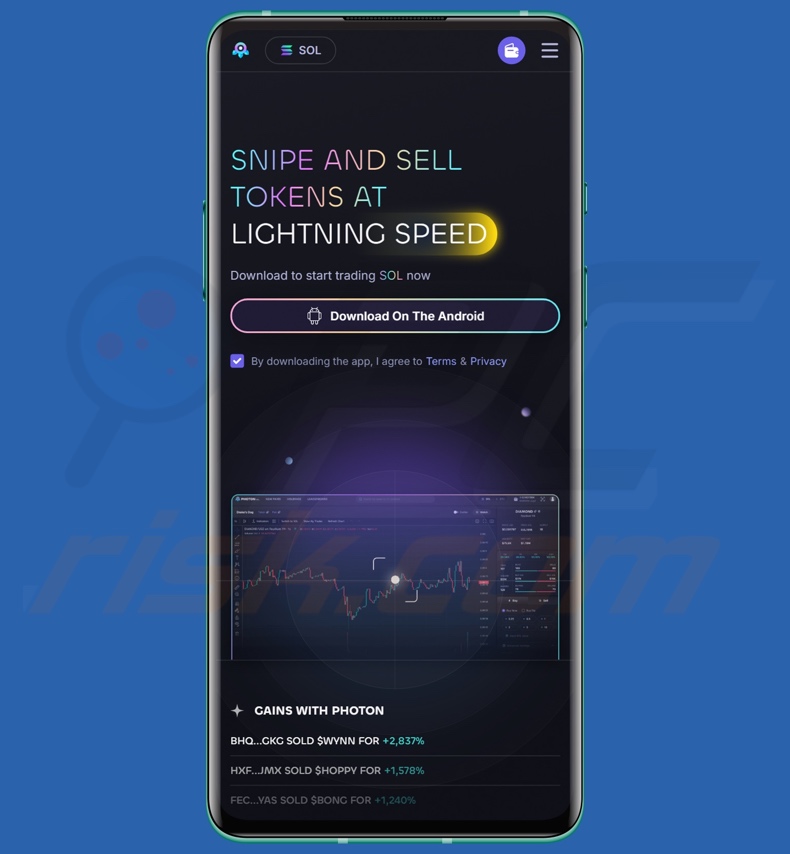
TsarBot demandant l'autorisation d'accessibilité en tant que mise à jour de Google Play Services (source d'image - Cyble) :

Exemples de superpositions affichées par TsarBot (source de l'image - Cyble) :
Menu rapide :
- Introduction
- Comment supprimer l'historique de navigation dans le navigateur web Chrome ?
- Comment désactiver les notifications du navigateur dans le navigateur web Chrome ?
- Comment réinitialiser le navigateur web Chrome ?
- Comment supprimer l'historique de navigation dans le navigateur web Firefox ?
- Comment désactiver les notifications du navigateur dans le navigateur web Firefox ?
- Comment réinitialiser le navigateur web Firefox ?
- Comment désinstaller des applications potentiellement indésirables et/ou malveillantes ?
- Comment démarrer l'appareil Android en "mode sans échec" ?
- Comment vérifier l'utilisation de la batterie de diverses applications ?
- Comment vérifier l'utilisation des données de diverses applications ?
- Comment installer les dernières mises à jour logicielles ?
- Comment réinitialiser le système à son état par défaut ?
- Comment désactiver les applications qui ont des privilèges d'administrateur ?
Supprimez l'historique de navigation du navigateur web Chrome :

Appuyez sur le bouton "Menu" (trois points dans le coin supérieur droit de l'écran) et sélectionnez "Historique" dans le menu déroulant qui s'ouvre.

Appuyez sur "Effacer les données de navigation", sélectionnez l'onglet "AVANCÉ", choisissez la période et les types de données que vous souhaitez supprimer et appuyez sur "Effacer les données".
[Retour à la Table des Matières]
Désactivez les notifications du navigateur dans le navigateur web Chrome :

Appuyez sur le bouton "Menu" (trois points dans le coin supérieur droit de l'écran) et sélectionnez "Paramètres" dans le menu déroulant qui s'ouvre.

Faites défiler vers le bas jusqu'à ce que vous voyiez l'option "Paramètres du site" et appuyez dessus. Faites défiler vers le bas jusqu'à ce que vous voyiez l'option "Notifications" et appuyez dessus.

Recherchez les sites web qui envoient des notifications au navigateur, appuyez dessus et cliquez sur "Effacer et réinitialiser". Cette opération supprimera les autorisations accordées à ces sites web pour la diffusion de notifications. Toutefois, si vous visitez à nouveau le même site, il est possible qu'une autorisation vous soit à nouveau demandée. Vous pouvez choisir d'accorder ou non ces autorisations (si vous choisissez de refuser, le site web passera dans la section "Bloqué" et ne vous demandera plus l'autorisation).
[Retour à la Table des Matières]
Réinitialisez le navigateur web Chrome :

Allez dans "Paramètres", faites défiler vers le bas jusqu'à ce que vous voyiez "Apps" et appuyez dessus.

Faites défiler vers le bas jusqu'à ce que vous trouviez l'application "Chrome", sélectionnez-la et appuyez sur l'option "Stockage".

Appuyez sur "GÉRER LE STOCKAGE", puissur "EFFACER TOUTES LES DONNÉES" et confirmez l'action en appuyant sur "OK". Notez que la réinitialisation du navigateur éliminera toutes les données qui y sont stockées. Cela signifie que tous les identifiants/mots de passe enregistrés, l'historique de navigation, les paramètres non définis par défaut et les autres données seront supprimés. Vous devrez également vous reconnecter à tous les sites web.
[Retour à la Table des Matières]
Supprimer l'historique de navigation du navigateur web Firefox :

Appuyez sur le bouton "Menu" (trois points dans le coin supérieur droit de l'écran) et sélectionnez "Historique" dans le menu déroulant qui s'ouvre.

Faites défiler vers le bas jusqu'à ce que vous voyiez "Effacer les données privées" et appuyez dessus. Sélectionnez les types de données que vous souhaitez supprimer et appuyez sur "EFFACER LES DONNÉES".
[Retour à la Table des Matières]
Désactivez les notifications du navigateur dans le navigateur web Firefox :

Visitez le site web qui émet des notifications, appuyez sur l'icône affichée à gauche de la barre d'URL (l'icône n'est pas nécessairement un "cadenas") et sélectionnez "Modifier les paramètres du site".

Dans la fenêtre contextuelle qui s'ouvre, sélectionnez l'option "Notifications" et appuyez sur "EFFACER".
[Retour à la Table des Matières]
Réinitialisez le navigateur web Firefox :

Allez dans "Paramètres", faites défiler vers le bas jusqu'à ce que vous voyiez "Apps" et appuyez dessus.

Faites défiler vers le bas jusqu'à ce que vous trouviez l'application "Firefox", sélectionnez-la et appuyez sur l'option "Stockage".

Appuyez sur "EFFACER LES DONNÉES" et confirmez l'action en appuyant sur "EFFACER". Notez que la réinitialisation du navigateur éliminera toutes les données qui y sont stockées. Cela signifie que tous les identifiants/mots de passe enregistrés, l'historique de navigation, les paramètres non définis par défaut et les autres données seront supprimés. Vous devrez également vous reconnecter à tous les sites web.
[Retour à la Table des Matières]
Désinstallez les applications potentiellement indésirables et/ou malveillantes :

Allez dans "Paramètres", faites défiler vers le bas jusqu'à ce que vous voyiez "Apps" et appuyez dessus.

Faites défiler vers le bas jusqu'à ce que vous voyiez une application potentiellement indésirable et/ou malveillante, sélectionnez-la et appuyez sur "Désinstaller". Si, pour une raison quelconque, vous ne parvenez pas à supprimer l'application sélectionnée (par exemple, si un message d'erreur s'affiche), essayez d'utiliser le "mode sans échec".
[Retour à la Table des Matières]
Démarrer l'appareil Android en "mode sans échec" :
Le "mode sans échec" du système d'exploitation Android empêche temporairement l'exécution de toutes les applications tierces. L'utilisation de ce mode est un bon moyen de diagnostiquer et de résoudre divers problèmes (par exemple, supprimer les applications malveillantes qui empêchent les utilisateurs de le faire lorsque l'appareil fonctionne "normalement").

Appuyez sur le bouton "Power" et maintenez-le enfoncé jusqu'à ce que l'écran "Power off" s'affiche. Appuyez sur l'icône "Power off" et maintenez-la enfoncée. Après quelques secondes, l'option "Mode sans échec" apparaîtra et vous pourrez l'exécuter en redémarrant l'appareil.
[Retour à la Table des Matières]
Vérifiez l'utilisation de la batterie des différentes applications :

Allez dans "Paramètres", faites défiler vers le bas jusqu'à ce que vous voyiez "Entretien de l'appareil" et appuyez dessus.

Appuyez sur "Batterie" et vérifiez l'utilisation de chaque application. Les applications légitimes/authentiques sont conçues pour consommer le moins d'énergie possible afin d'offrir la meilleure expérience utilisateur et d'économiser de l'énergie. Par conséquent, une utilisation élevée de la batterie peut indiquer que l'application est malveillante.
[Retour à la Table des Matières]
Vérifiez l'utilisation des données par les différentes applications :

Allez dans "Paramètres", faites défiler vers le bas jusqu'à ce que vous voyiez "Connexions" et appuyez dessus.

Faites défiler vers le bas jusqu'à ce que vous voyiez "Utilisation des données" et sélectionnez cette option. Comme pour la batterie, les applications légitimes/authentiques sont conçues pour minimiser l'utilisation des données autant que possible. Cela signifie qu'une utilisation importante de données peut indiquer la présence d'une application malveillante. Notez que certaines applications malveillantes peuvent être conçues pour fonctionner uniquement lorsque l'appareil est connecté à un réseau sans fil. C'est pourquoi vous devez vérifier l'utilisation des données mobiles et Wi-Fi.

Si vous trouvez une application qui utilise beaucoup de données alors que vous ne l'utilisez jamais, nous vous conseillons vivement de la désinstaller dès que possible.
[Retour à la Table des Matières]
Installez les dernières mises à jour du logiciel :
Maintenir le logiciel à jour est une bonne pratique lorsqu'il s'agit de la sécurité de l'appareil. Les fabricants d'appareils publient en permanence divers correctifs de sécurité et mises à jour d'Android afin de corriger les erreurs et les bogues susceptibles d'être exploités par les cybercriminels. Un système obsolète est beaucoup plus vulnérable, c'est pourquoi vous devez toujours vous assurer que le logiciel de votre appareil est à jour.

Allez dans "Paramètres", faites défiler vers le bas jusqu'à ce que vous voyiez "Mise à jour du logiciel" et appuyez dessus.

Appuyez sur "Télécharger les mises à jour manuellement" et vérifiez si des mises à jour sont disponibles. Si c'est le cas, installez-les immédiatement. Nous vous recommandons également d'activer l'option "Télécharger les mises à jour automatiquement" - cela permettra au système de vous avertir dès qu'une mise à jour est publiée et/ou de l'installer automatiquement.
[Retour à la Table des Matières]
Réinitialiser le système à son état par défaut :
La "réinitialisation d'usine" est un bon moyen de supprimer toutes les applications indésirables, de rétablir les paramètres par défaut du système et de nettoyer l'appareil en général. Toutefois, vous devez garder à l'esprit que toutes les données contenues dans l'appareil seront supprimées, y compris les photos, les fichiers vidéo/audio, les numéros de téléphone (stockés dans l'appareil, pas sur la carte SIM), les messages SMS, etc. En d'autres termes, l'appareil sera restauré à son état initial.
Vous pouvez également restaurer les paramètres de base du système et/ou simplement les paramètres du réseau.

Allez dans "Paramètres", faites défiler vers le bas jusqu'à ce que vous voyiez "À propos du téléphone" et appuyez dessus.

Faites défiler vers le bas jusqu'à ce que vous voyiez "Réinitialiser" et appuyez dessus. Choisissez ensuite l'action que vous souhaitez effectuer :
"Réinitialiser les paramètres" - rétablir tous les paramètres du système par défaut ;
"Réinitialiser les paramètres réseau" - rétablir tous les paramètres liés au réseau par défaut ;
"Réinitialisation des données d'usine" - réinitialiser l'ensemble du système et supprimer complètement toutes les données stockées ;
[Retour à la Table des Matières]
Désactivez les applications qui ont des privilèges d'administrateur :
Si une application malveillante obtient des privilèges d'administrateur, elle peut gravement endommager le système. Pour que votre appareil soit aussi sûr que possible, vous devez toujours vérifier quelles applications disposent de ces privilèges et désactiver celles qui ne devraient pas en avoir.

Allez dans "Paramètres", faites défiler vers le bas jusqu'à ce que vous voyiez "Verrouillage de l'écran et sécurité" et appuyez dessus.

Faites défiler vers le bas jusqu'à ce que vous voyiez "Autres paramètres de sécurité", appuyez dessus, puis appuyez sur "Applications d'administration de l'appareil".

Identifiez les applications qui ne devraient pas avoir de privilèges d'administrateur, appuyez dessus, puis appuyez sur "DÉACTIVER".
Foire aux questions (FAQ)
Mon appareil Android est infecté par le logiciel malveillant TsarBot. Dois-je formater mon périphérique de stockage pour m'en débarrasser ?
La suppression des logiciels malveillants nécessite rarement un formatage.
Quels sont les principaux problèmes que le logiciel malveillant TsarBot peut causer ?
Les menaces associées à une infection dépendent des capacités du programme malveillant et des objectifs des cybercriminels. TsarBot est un cheval de Troie bancaire qui cible les informations financières, y compris les identifiants de connexion (par exemple, banque, commerce électronique, crypto-monnaie, etc.) et les numéros de cartes de crédit/débit. Les infections de ce type peuvent entraîner de graves problèmes de confidentialité, des pertes financières et des vols d'identité.
Quel est l'objectif du logiciel malveillant TsarBot ?
Les logiciels malveillants sont principalement utilisés à des fins financières. Toutefois, les cybercriminels peuvent également utiliser des logiciels malveillants pour s'amuser, se livrer à des vendettas personnelles, perturber des processus (sites web, services, entreprises, etc.), s'engager dans l'hacktivisme et lancer des attaques à motivation politique/géopolitique.
Comment le logiciel malveillant TsarBot s'est-il infiltré dans mon appareil Android ?
TsarBot a été diffusé par le biais de sites frauduleux utilisant des leurres et des déguisements sur le thème de la finance. Il n'est pas improbable que différentes méthodes de distribution soient utilisées.
En général, les logiciels malveillants sont largement diffusés par le biais de téléchargements "drive-by", d'escroqueries en ligne, de courrier indésirable, de publicité malveillante, de sources de téléchargement non fiables (par exemple, les sites d'hébergement de fichiers gratuits, les magasins d'applications tierces, les réseaux de partage Peer-to-Peer, etc. Certains programmes malveillants peuvent même s'autoproliférer via les réseaux locaux et les périphériques de stockage amovibles.
Combo Cleaner me protège-t-il des logiciels malveillants ?
Combo Cleaner est conçu pour analyser les appareils et éliminer toutes sortes de menaces. Il peut détecter et supprimer la plupart des infections connues par des logiciels malveillants. Il est essentiel d'effectuer une analyse complète du système, car les logiciels malveillants sophistiqués se cachent généralement au cœur des systèmes.
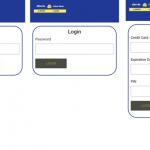
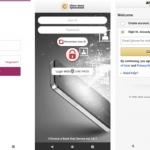
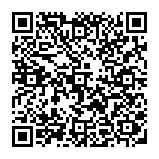
▼ Montrer la discussion